Eeay stappen voor het converteren van Apple Music naar MP3
Vaak is je Apple Music-bibliotheek opgestapeld met veel nummers. Sommige van deze nummers wil je misschien spelen met een andere muziekspeler dan Apple Music. U wilt deze nummers converteren naar een ander muziekformaat, zoals MP3. Hoe doe je dat? Hoe Apple Music naar MP3 te converteren?
Dit artikel helpt je daarbij. Het helpt je Apple Music naar MP3 te converteren met zowel Apple Music als iTunes-software. Het proces is heel eenvoudig, volg gewoon de stappen. Je leert de ins en outs en de bestanden die je wel en niet kunt converteren.
U zult ontdekken dat er mogelijk veel bestanden zijn die u niet kunt converteren. Met dit, dit artikel helpt u ook bij het vinden van het juiste gereedschap voor deze klus. Soms heb je de hulp van betrouwbare software van derden nodig om taken uit te voeren die Apple Music en iTunes niet aankunnen.
Artikel Inhoud Deel 1. Waarom moet je Apple Music naar MP3 converteren?Deel 2. Hoe converteer ik een nummer van Apple Music naar MP3?Deel 3. Effectievere manier om Apple Music naar MP3 te converterenDeel 4. Overzicht
Deel 1. Waarom moet je Apple Music naar MP3 converteren?
Als je je muziek in je Apple Music-bibliotheek hebt, wordt het netjes. Uw Apple Music-bibliotheek is geïntegreerd in al uw Apple-apparaten via iCloud Drive. Met deze configuratie hoeft u zich geen zorgen te maken dat een van uw Apple-apparaten uw gedownloade Apple Music niet krijgt. Alles is geregeld met het unieke ecosysteem van Apple.
U zult er echter achter komen dat u veel dingen mist. Niet iedereen houdt echt van Apple Music. Het kan zijn dat sommige mensen zich op een andere hebben geabonneerd muziek streaming service of gebruik gewoon een andere mediaspeler. Hiermee wordt u misschien buiten de menigte gehouden, simpelweg omdat u vasthoudt aan één aanbieder van muziekstreaming, namelijk Apple Music.
Je merkt misschien ook dat je een aantal niet-gecomprimeerde of lossless nummers van Apple Music hebt gedownload. Ongecomprimeerde muziek heeft een zeer grote bestandsgrootte. Je gaat veel schijfruimte op je mobiele apparaat verliezen als je ze overzet van Apple Music.
Dit alles gezegd hebbende, is er één duidelijke oplossing. Je moet leren hoe je Apple Music naar MP3 converteert. Dit proces is vrij uniek omdat je de Apple Music- of iTunes-app kunt gebruiken of een betrouwbare tool van derden kunt gebruiken om je muziek als MP3 te exporteren. Lees de volgende delen om de stappen te kennen om dit te doen.
Deel 2. Hoe converteer ik een nummer van Apple Music naar MP3?
Nu je weet waarom je Apple Music naar MP3 moet converteren, leren we je hoe je Apple Music naar MP3 converteert met je Apple Music- of iTunes-app. Je hebt geluk dat Apple deze functie heeft toegestaan, maar je zult later ontdekken dat deze eigenlijk vrij beperkt is. Apple Music kan alleen nummers zonder copyright converteren. Dit betekent dat u om praktische redenen de meeste van uw gedownloade streaming-inhoud uit uw Apple Music-bibliotheek niet kunt converteren. U kunt de meeste van uw gekochte iTunes-nummers, persoonlijke overeenkomende muziek of gekochte verliesvrije muziek converteren.
Apple Music of iTunes-app gebruiken om Apple Music naar MP3 te converteren:
- Open iTunes op je Mac, ga dan naar de menubalk bovenaan en klik op iTunes > Voorkeuren. (PC-gebruikers vinden de instelling door in plaats daarvan naar Bewerken > Voorkeuren te gaan)
- Klik op het tabblad Algemeen en klik vervolgens op Instellingen importeren.

- Kies MP3 Encoder in het vervolgkeuzemenu Importeren met. AAC/AIFF/WAV Encoder is ook beschikbaar om uit te kiezen. Klik op OK om de instellingen op te slaan.
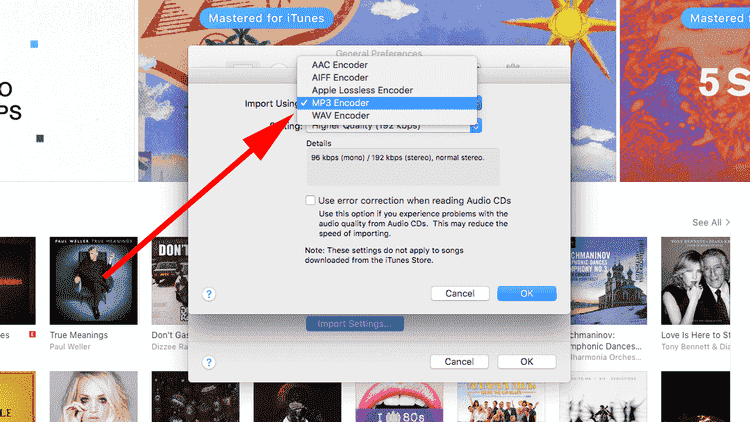
- Kies en selecteer uw bestanden uit uw bibliotheek.
- Ga vervolgens naar Bestand > Converteren > MP3-versie maken en iTunes zal de bestaande nummers dupliceren, maar dan in het nieuwe formaat.
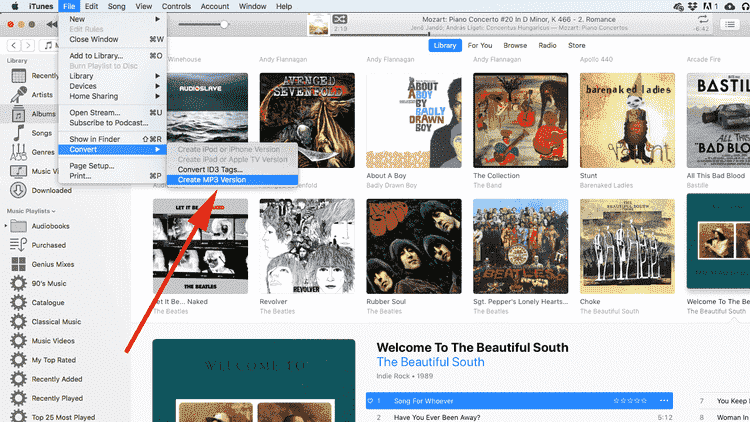
Alles is goed als je kunt leren hoe je Apple Music naar MP3 converteert, maar het kan zijn dat sommige niet converteerbaar zijn. Een veel voorkomende reden is dat het auteursrechtelijk beschermd is en versleuteld is met DRM. DRM staat voor Digital Rights Management. Er is een tool die u kunt gebruiken die deze conversie mogelijk maakt en deze zal in het volgende deel worden besproken.
Deel 3. Effectievere manier om Apple Music naar MP3 te converteren
Aangezien u geen auteursrechtelijk beschermde muziek kunt converteren, leren we u hoe u Apple Music naar MP3 kunt converteren met behulp van een betrouwbare tool van derden. De naam van het hulpprogramma van derden is TunesFun Apple Music Converter. TunesFun Apple Music Converter kan uw Apple-muziek eenvoudig converteren met eenvoudig genoeg stappen. Het is professioneel gemaakt en heeft volledige klantenondersteuning. TunesFun Apple Music Converter moet ook worden toegejuicht vanwege zijn vermogen om: verwijder DRM van Apple Music-tracks. Dus laten we het nu hebben over de kwaliteiten ervan.
Afgezien van die functie van DRM-verwijdering, de TunesFun Apple Music Converter is ook in staat om uw Apple Music-favorieten om te zetten in flexibele formaten zoals MP3, FLAC, WAV, AC3 en AAC. Hoe de Apple Music-bibliotheek te herstellen als ik mijn abonnement opzeg of mijn bibliotheek verlies? Het opslaan van deze geconverteerde muziekbestanden op een USB, computer of een ander apparaat dat u wilt, is nuttig om uw muziekbibliotheek gemakkelijk te herstellen.
De originele kwaliteit van de nummers blijft behouden, evenals hun ID3-tags en belangrijke details. Deze app is compatibel met Windows- en Mac-computers, dus het installeren op uw pc zal zeker geen probleem zijn. Hier zijn de te gebruiken stappen TunesFun Apple Music-converter:
- Download en installeer TunesFun Apple Music-converter. Er zijn pc- en Mac-versies beschikbaar.
Probeer het gratis Probeer het gratis
- Open TunesFun en ga dan naar het tabblad Bibliotheek. Kies de nummers die u wilt converteren via de selectievakjes.

- Pas Apple Music-uitvoer aan als MP3-formaat op instellingen. Selecteer MP3 als uitvoerformaat.

- Klik op Converteren om te beginnen met converteren. Het is zo makkelijk!

- Wacht tot het klaar is. Het tabblad Voltooid bevat al uw voltooide conversies.
U kunt ook het uitvoermuziekformaat naar wens kiezen in het onderstaande gedeelte. Wijzig bovendien uitvoermappen of ID3-tags of andere instellingen in dit gebied.
TunesFun Apple Music Converter wordt ondersteund door een geld-terug-garantie van 30 dagen voor het geval u een licentiesleutel koopt om het volledige potentieel te benutten. Het heeft ook een gegarandeerde 24-uurs klantenondersteuning. Aan alles is gedacht met deze geweldige tool. U kunt uw Apple Music eenvoudig naar MP3 converteren door alleen te gebruiken TunesFun in plaats van de beperkte conversies aangeboden door iTunes of Apple Music.
Deel 4. Overzicht
De gebruiker werd geleerd hoe Apple Music naar MP3 te converteren met behulp van Apple-tools zoals iTunes en de Apple Music-app. Het proces is relatief eenvoudig; u kunt echter geen auteursrechtelijk beschermd materiaal converteren. Om dit te doen, hebt u een veelzijdige tool van derden nodig, zoals de TunesFun Apple Music Converter. TunesFun Apple Music Converter converteert al uw Apple Music-bibliotheek naar standaard muziekindelingen zoals MP3, AAC, FLAC en WAV. Het is een betrouwbare tool met volledige klantenondersteuning.
laat een reactie achter